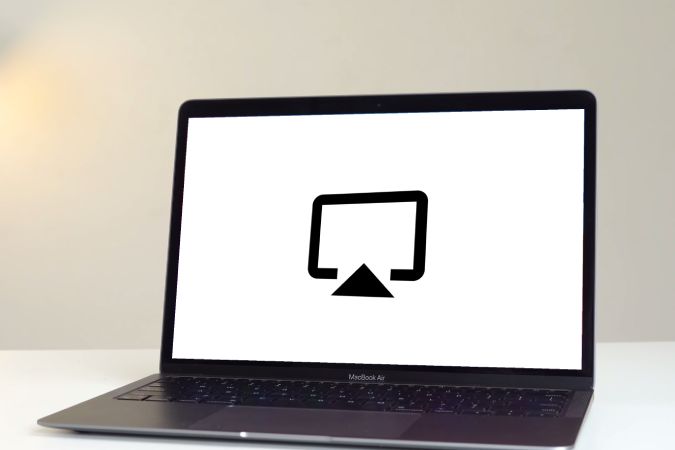Содержание
На недавнем мероприятии WWDC 2021 компания Apple анонсировала новый macOS Монтерей . Одна из действительно интересных особенностей macOS Monterey — возможность AirPlay с iPhone на Mac. Вот как это сделать.
AirPlay с iPhone на Mac
Обратите внимание, что новая версия macOS Monterey на данный момент находится в бета-версии для разработчиков. Для доступа к macOS Monterey вам понадобится учетная запись разработчика, но у нас есть нашел обходной путь для установки без учетной записи . Стабильная версия macOS Monterey выйдет примерно этой осенью.
Что такое AirPlay
Если вы не знаете, AirPlay — это протокол беспроводной связи Apple. Это поможет вам транслировать экран вашего iPhone по беспроводной сети на другое устройство Apple. AirPlay работает через Wi-Fi, Bluetooth и мобильные данные. Однако для хорошего стабильного соединения рекомендуется, чтобы все устройства находились в одной сети Wi-Fi.
Раньше Mac мог использовать только AirPlay на другие устройства Apple, такие как HomePod или Apple TV. Однако, начиная с macOS Monterey, Apple теперь позволит компьютерам Mac выступать в качестве приемников AirPlay.
Это просто означает, что вы можете использовать свой iPhone, iPad или даже iPod Touch (если он у вас есть) для трансляции контента на MacBook и iMac. Это позволяет вам использовать больший дисплей вашего MacBook и более громкие динамики, если у вас нет Apple TV.
Настройки конфиденциальности AirPlay
Теперь по умолчанию iPhone с одинаковым Apple ID поддерживает AirPlay только на Mac. Итак, если вы хотите, чтобы iPhone вашего друга или члена семьи транслировался на ваш Mac, вам необходимо изменить настройки конфиденциальности AirPlay.
Для этого перейдите на свой MacBook или iMac. Нажмите Cmd+Пробел, чтобы открыть поиск Spotlight. Затем введите Airplay в строке поиска и нажмите Поделиться, когда он появится в раскрывающемся меню.
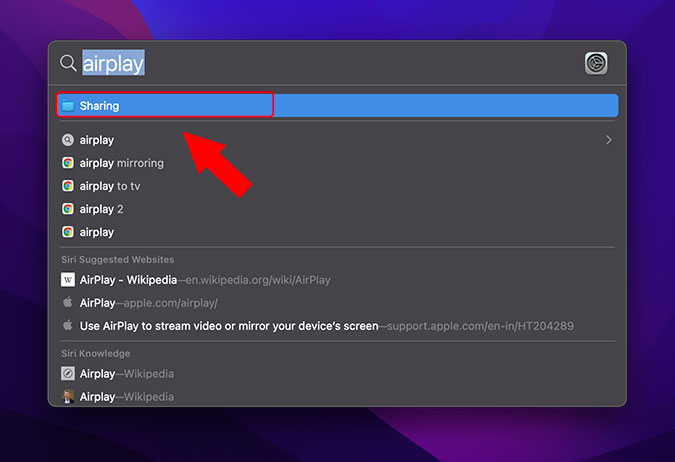 <
<В меню «Общий доступ» внизу вы увидите вкладку Приемник AirPlay, где вы найдете пункт Разрешить AirPlay для: с тремя вариантами.
- Текущий пользователь
- Любой человек в одной сети
- Все
По умолчанию это текущий пользователь. Это означает, что устройство, подписанное тем же Apple ID, что и MacBook, поддерживает только AirPlay. Второй вариант означает, что любой человек в той же сети Wi-Fi может использовать AirPlay на вашем MacBook. Лучше выбрать этот вариант.
Если у вас нет сети Wi-Fi, последний вариант Все должен работать. Это позволит любому вокруг вас использовать AirPlay на вашем Mac.
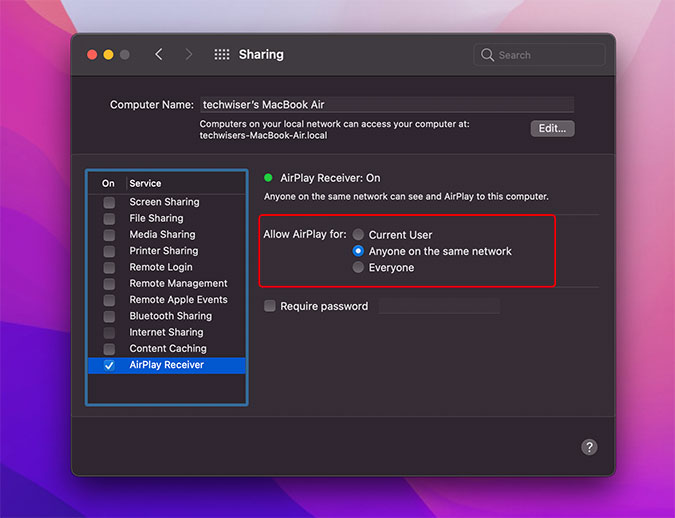
Завершив настройку AirPlay, измените настройки конфиденциальности AirPlay обратно на «Текущий пользователь».
Как использовать AirPlay с iPhone на Mac
AirPlay работает только с ограниченным количеством приложений. В этом руководстве я буду использовать Apple Photos для AirPlay с моего iPhone на MacBook Air.
Откройте приложение «Фото» на iPhone и откройте изображение. Нажмите на значок Поделиться в левом нижнем углу и на Листе общего доступа прокрутите вниз и нажмите AirPlay. Теперь AirPlay будет отображать ближайшие устройства, которые могут принимать AirPlay. В моем случае в списке указан мой MacBook Air. Нажмите на имя устройства, чтобы инициировать соединение AirPlay.
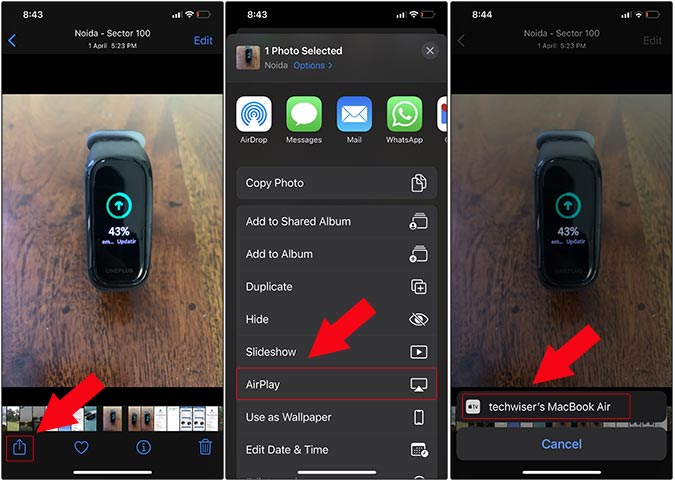
Если вы не видите свое устройство Mac, убедитесь, что вы вошли в систему под тем же Apple ID. Кроме того, вы также можете переключить видимость AirPlay на «Все» или «Любой пользователь в той же сети». Чтобы перейти к шагам, вы можете перейти к эта секция .
Далее на вашем MacBook Air появится запрос на подключение AirPlay, после чего вам нужно будет ввести одноразовый PIN-код на вашем iPhone.
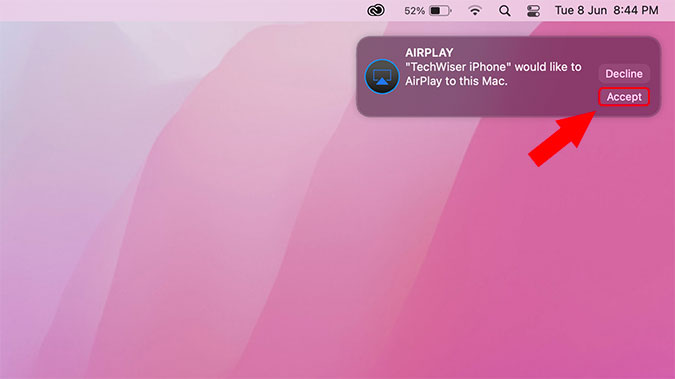
Опубликуйте настройку, вы должны увидеть то же изображение на своем Mac.
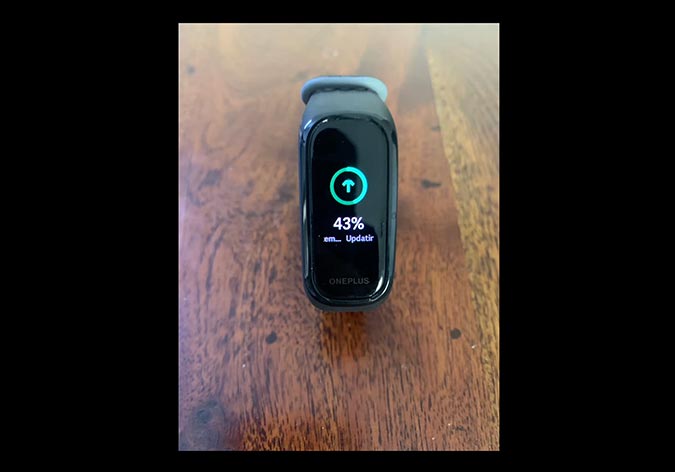
Ограничения AirPlay на Mac
После того как вы подтвердите подключение, содержимое вашего iPhone будет отображаться на вашем Mac. Здесь следует отметить несколько вещей.
- Во время работы AirPlay вы не можете использовать MacBook или iMac для каких-либо других задач.
- Управление воспроизведением находится на iPhone. Вы не можете управлять воспроизведением или мультимедиа с MacBook.
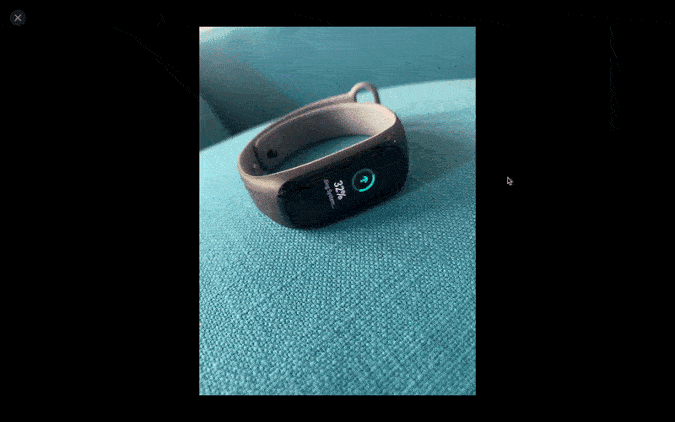
Приложения, поддерживаемые AirPlay
Все популярные приложения Apple, такие как Apple TV+, Apple Music и Photos, поддерживают AirPlay. Популярные сторонние приложения, такие как Prime TV, ГБО Макс , Disney+, также поддерживают AirPlay. Однако эти приложения уже существуют на Mac. Если вам лень, вы все равно можете использовать функцию AirPlay.
Netflix и YouTube не поддерживают AirPlay, а вместо этого полагаются на Google Chromecast.
Заключительные слова: AirPlay с iPhone на Mac
С выпуском iOS 15 и macOS Monterey экосистема Apple стала более тесной, чем когда-либо, оставаясь при этом такой же цельной и простой в использовании. Помимо AirPlay, macOS Monterey также добавляет Ярлыки Siri на MacBook, Safari претерпевает огромный редизайн и есть Universal Control. Не забудьте посмотреть еще Обновления WWDC 2021 на TW.
Также читайте: 10 самых важных вещей, анонсированных на WWDC 2021